win7系统安装程序提示无法访问 installer服务的解决方法?
发布日期:2020-03-18
作者:电脑公司特别版
来源:http://www.dngstbb.com
win7系统安装程序提示无法访问 installer服务的解决方法?
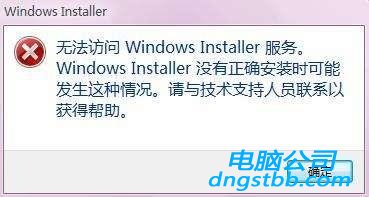


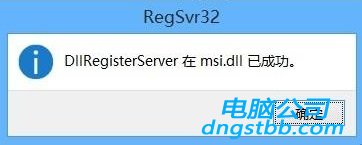
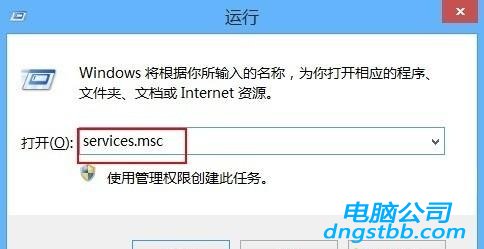
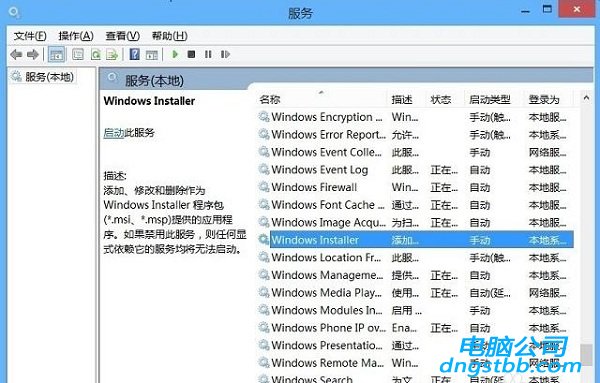

win7安装程序提示无法访问windows installer服务怎么办?有一些win7用户在安装程序时遇到了无法访问windows installer服务的情况,导致程序无法正常的安装,这个时候我们该怎么办?下面就让我们一起来看看win7安装程序提示无法访问windows installer服务的。
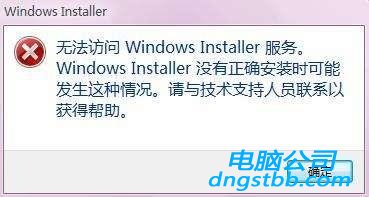
1、右键点击“开始”按钮打开快捷菜单,选择“命令提示符(管理员)”,如图所示;

2、输入“regsvr32 msi.dll” 并按下“enter”键执行;

3、之后会弹出注册成功提示,点击确定退出命令提示符;
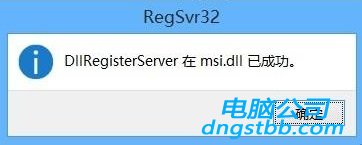
4、按下“win+R”组合键打开运行,输入“services.msc”并点击确定打开服务;
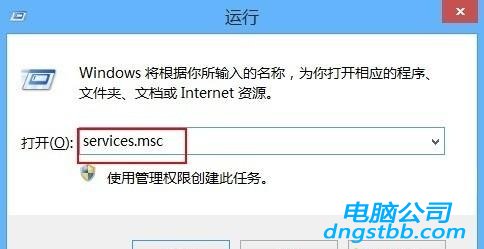
5、在服务窗口中找到“windows installer”服务,并双击打开属性,如图所示;
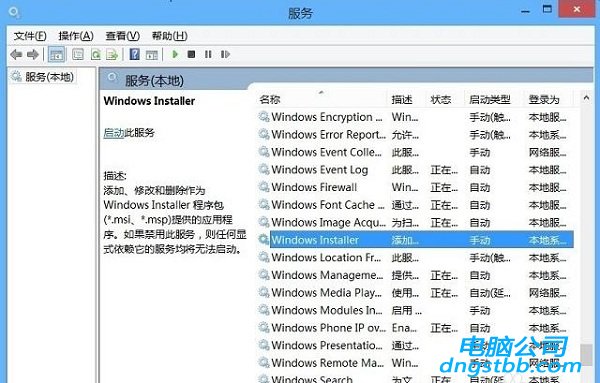
6、在属性中点击“启动”开启该服务,顺便把启动类型该为“自动”,点击确定。

以上就是win7安装程序提示无法访问windows installer服务的,win7用户遇到该问题可以用上述方法解决。
系统专题推荐
系统教程推荐
系统下载推荐
-
1
 详情
详情系统之家Win11 2021.09 64位 稳定纯净版
更新日期:2021-08-10 -
2
 详情
详情雨林木风Win10 万能纯净版 2021(64位)
更新日期:2021-08-26 -
3
 详情
详情技术员联盟最新64位win8.1无卡顿抢先版v2022.09
更新日期:2022-05-01 -
4
 详情
详情绿茶系统v2022.09最新win7 32位正式娱乐版
更新日期:2022-05-01 -
5
 详情
详情深度技术Win11 64位 增强装机版 2021.09
更新日期:2021-08-10 -
6
 详情
详情电脑公司Win10 快速纯净版 2021(32位)
更新日期:2021-08-26 -
7
 详情
详情电脑公司Win10 安全装机版64位 2021
更新日期:2021-08-26 -
8
 详情
详情深度技术免激活win7 64位游戏永久版v2022.02
更新日期:2022-01-19






